最后更新: 2025年5月1日
制作 MP4 视频可能听起来很复杂,但只要有合适的工具和一些指导,您就能很快导出高质量的视频。无论您是想转换现有视频、编辑 YouTube 视频,还是创建精美的演示文稿,本指南将逐步引导您制作 MP4 视频。
本文包含#如何制作 MP4 视频方法 1:使用视频编辑器方法 2:免费软件选项方法 3:在线工具方法 4:命令行工具(FFmpeg)最后提示常见问题为什么选择 MP4?#在我们探讨如何操作之前,让我们快速讨论一下原因。MP4 是广泛支持的视频格式之一,因此是在线共享视频、在移动设备上播放以及跨不同平台播放的首选。它在质量和文件大小之间提供了很好的平衡,这要归功于 H.264 视频编解码器 和 AAC 音频编解码器。
方法 1:使用视频编辑器#如果您对视频编辑很认真,那么专业视频编辑器是您的好帮手。
您可能需要的视频编辑软件#Adobe Premiere ProFinal Cut ProDaVinci Resolve这些程序提供丰富的功能,帮助您创建精美的 MP4 视频。
步骤:如何使用专业工具制作 MP4 视频#导入媒体文件:首先导入您的视频剪辑、音频文件以及您计划使用的其他媒体。编辑视频:在时间轴上排列剪辑,添加过渡、文本和特效。花时间确保一切顺畅流畅。导出为 MP4:当您对编辑满意后,导航到导出设置。选择 MP4 作为输出格式,选择 H.264 作为视频编解码器,并调整分辨率和比特率以满足您的需求。方法 2:免费软件选项#不准备投资专业软件?没问题!
您可以使用的免费软件#HandBrakeShotcutOpenShot这些工具让您免费制作 MP4 视频。
步骤:如何使用免费工具制作 MP4 视频#选择工具:下载并安装您首选的软件。HandBrake 非常适合简单转换,而 Shotcut 和 OpenShot 提供更多编辑功能。导入和编辑:将视频文件加载到程序中。如有需要,进行基本编辑,如修剪、剪切或添加文本。导出为 MP4:在导出设置中,选择 MP4 作为格式,并选择适当的编解码器(视频为 H.264,音频为 AAC)。根据需要调整其他设置并开始导出过程。方法 3:在线工具#对于那些喜欢更简单方法的人,像 Kapwing、Online-Convert 和 Clipchamp 这样的在线工具提供了一种直接在浏览器中创建 MP4 视频的简单方法。
步骤:如何使用在线工具制作 MP4 视频#上传媒体:前往您选择的网站并上传视频文件。编辑(可选):许多在线工具提供基本编辑功能,如修剪、裁剪和添加文本覆盖。导出并下载:视频准备好后,选择 MP4 作为输出格式并下载成品。方法 4:命令行工具(FFmpeg)#对于技术达人来说,使用命令行工具如 FFmpeg 可以在视频创建过程中提供无与伦比的控制。此方法对于批量处理或自动化视频转换非常有用。
步骤:如何使用 FFmpeg 制作 MP4 视频#安装 FFmpeg:从官方网站下载并安装 FFmpeg。运行命令:打开命令行界面并运行以下命令:ffmpeg -i inputfile.avi -c:v libx264 -c:a aac outputfile.mp4
将 inputfile.avi 替换为您的文件名,将 outputfile.mp4 替换为您想要的输出名称。
最后提示#分辨率和比特率:更高的分辨率和比特率通常意味着更好的质量,但文件也会更大。根据需要调整这些设置。兼容性:确保您的 MP4 视频在您打算使用的设备或平台上可以顺畅播放。实践出真知:不要害怕尝试不同的工具和设置,以找到最适合您的方法。常见问题解答#哪些是创建 MP4 视频的免费工具?#iMovie (仅限 Mac)DaVinci ResolveShotcutOpenShotBlenderVSDC Free Video Editor一些创建 MP4 视频的热门工具有哪些?#Adobe Premiere Pro (付费)iMovie (免费 - 仅限 Mac)DaVinci Resolve (免费)Windows Movie Maker (免费 - 已停止)Camtasia (付费,有免费试用)Shotcut (免费 - 开源)FFmpeg 是否适用于 MP4?#是的,FFmpeg 可以处理 MP4 文件并广泛用于编码、解码和转换视频格式,包括 MP4。它是一个功能强大的开源命令行工具,支持多种操作,如压缩视频、更改编解码器、调整大小和添加效果。使用 FFmpeg,您可以将视频转换为 MP4,提取音频,甚至调整视频质量。它高度可定制,因而在 Linux、Windows 和 macOS 等平台上广泛用于自动化视频处理任务。
一些好的 MP4 编辑免费软件选项有哪些?#以下是一些好的 MP4 编辑免费软件选项:
Shotcut:开源软件,具有用户友好的界面和多种编辑功能。OpenShot:易于使用,具有拖放功能,支持多种格式。DaVinci Resolve:提供强大的编辑工具和先进的色彩校正(提供免费版本)。VSDC Free Video Editor:功能丰富,支持包括 MP4 在内的多种视频格式。Avidemux:简单工具,用于快速编辑任务,如剪切和过滤 MP4 视频。另见#MP3 vs. MP4: 哪个更好,区别是什么?